Πώς να εισαγάγετε ή να τοποθετήσετε μια γραμμή πάνω από κείμενο στο έγγραφο του Word;
Στο έγγραφο του Word, μπορούμε γρήγορα και εύκολα να εισάγουμε μια υπογράμμιση σε μια λέξη ή πρόταση, αλλά, έχετε προσπαθήσει ποτέ να εισαγάγετε μια γραμμή πάνω ή πάνω από τα κείμενα; Σε αυτό το άρθρο, θα μιλήσω για τον τρόπο τοποθέτησης γραμμής ή γραμμής κειμένων στο έγγραφο του Word.
Εισαγάγετε ή τοποθετήστε μια γραμμή πάνω από κείμενο με τη λειτουργία Εξίσωσης στο Word
Εισαγάγετε ή τοποθετήστε μια γραμμή πάνω από το κείμενο με τη λειτουργία πεδίου στο Word
Εισαγάγετε ή τοποθετήστε μια γραμμή πάνω από κείμενο με τον Κωδικό πεδίου στο Word
Εισαγάγετε ή τοποθετήστε μια γραμμή πάνω από κείμενο με τη λειτουργία Εξίσωσης στο Word
Για να εισαγάγετε μια γραμμή πάνω από το κείμενο, η κανονική λειτουργία Εξίσωσης μπορεί να σας βοηθήσει να το λύσετε, κάντε το ως εξής:
1. Κάντε κλικ στο σημείο όπου θέλετε να εισαγάγετε ένα κείμενο γραμμής και, στη συνέχεια, κάντε κλικ στο Κύριο θέμα > Εξίσωση > Εισαγωγή νέας εξίσωσης, δείτε το στιγμιότυπο οθόνης:
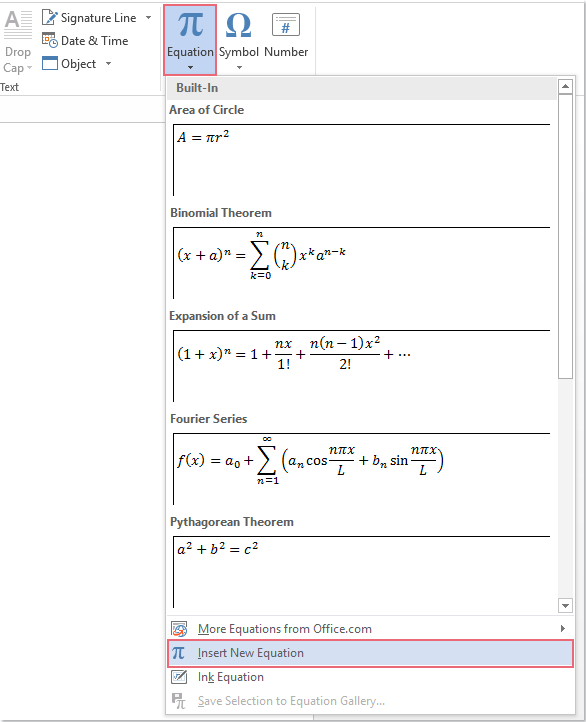
2. Στη συνέχεια, κάτω από το Υπηρεσίες καρτέλα του Εργαλεία εξίσωσης ομάδα, πατήστε Προφορά αναπτυσσόμενο μενού και, στη συνέχεια, επιλέξτε Overbar στο Overbars και Underbars ενότητα, δείτε το στιγμιότυπο οθόνης:

3. Και στη συνέχεια, εμφανίζεται μια γραμμή πάνω από τον κενό χώρο για τη σύνταξη της εξίσωσης, τότε, πρέπει να κάνετε κλικ για να επιλέξετε το πλαίσιο και να εισαγάγετε το κείμενο που θέλετε να χρησιμοποιήσετε. Και θα λάβετε το κείμενο με over-line όπως φαίνεται το ακόλουθο στιγμιότυπο οθόνης:

Εισαγάγετε ή τοποθετήστε μια γραμμή πάνω από το κείμενο με τη λειτουργία πεδίου στο Word
Η λειτουργία Field μπορεί επίσης να σας βοηθήσει, κάντε τα παρακάτω βήματα:
1. Κάντε κλικ στο σημείο όπου θέλετε να εισαγάγετε το κείμενο γραμμής και, στη συνέχεια, κάντε κλικ στο Κύριο θέμα > Γρήγορα εξαρτήματα > Πεδίο, δείτε το στιγμιότυπο οθόνης:

2. Στην Πεδίο , επιλέξτε Eq από το Ονόματα πεδίων πλαίσιο λίστας και, στη συνέχεια, κάντε κλικ στο Εκδότης εξισώσεων κουμπί, δείτε το στιγμιότυπο οθόνης:
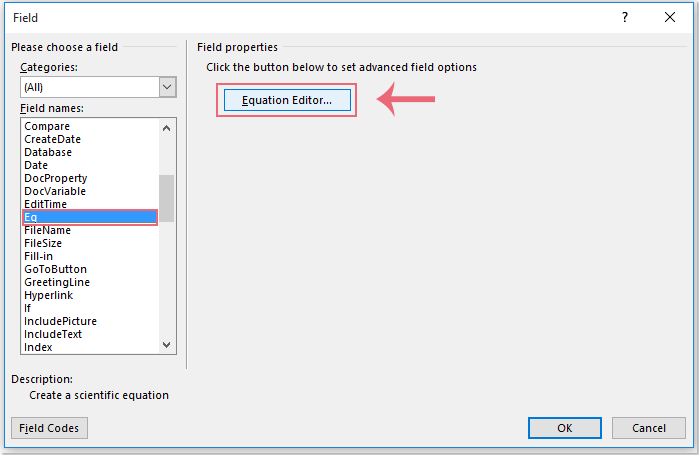
3. Στη συνέχεια, εμφανίζεται ένα πλαίσιο κειμένου όπου μπορείτε να πληκτρολογήσετε κείμενο ή εξίσωση και, στη συνέχεια, να κάνετε κλικ Πρότυπα Underbar και Overbar στο πλαίσιο Εξίσωση γραμμή εργαλείων και, στη συνέχεια, επιλέξτε το εικονίδιο υπέρβασης, δείτε το στιγμιότυπο οθόνης:

4. Στη συνέχεια, μπορείτε να πληκτρολογήσετε οτιδήποτε στο πλαίσιο πάνω στο οποίο θέλετε να προσθέσετε μια γραμμή. Επιτέλους, κλείστε τη γραμμή εργαλείων αφού ολοκληρώσετε την πληκτρολόγηση του κειμένου, δείτε το στιγμιότυπο οθόνης:

Εισαγάγετε ή τοποθετήστε μια γραμμή πάνω από κείμενο με τον Κωδικό πεδίου στο Word
Εδώ είναι μια άλλη απλή μέθοδος, η οποία μπορεί επίσης να σας βοηθήσει, να εισαγάγετε το over-line στο κείμενο, κάντε το ως εξής:
1. Τύπος Ctrl + F9 για να εισαγάγετε τις αγκύλες κωδικού πεδίου, δείτε το στιγμιότυπο οθόνης:

2. Στη συνέχεια, εισάγετε EQ \ x \ έως () κείμενο μεταξύ των αγκυλών και, στη συνέχεια, πληκτρολογήστε το κείμενο που θέλετε να προσθέσετε την υπέρβαση στις παρενθέσεις, δείτε το στιγμιότυπο οθόνης:

3. Στη συνέχεια, κάντε δεξί κλικ στον κωδικό πεδίου, επιλέξτε Εναλλαγή κωδικών πεδίου από το μενού δεξιού κλικ, τώρα, το κείμενο που εισαγάγατε στον κωδικό πεδίου εμφανίζεται με μια γραμμή πάνω του, δείτε το στιγμιότυπο οθόνης:
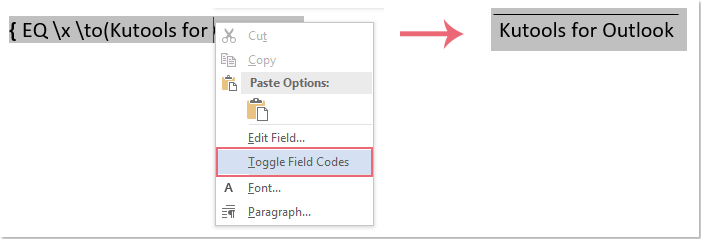
Note: Για να εμφανιστεί ο κωδικός πεδίου για να αλλάξετε το κείμενο, απλά πρέπει να κάνετε δεξί κλικ στο κείμενο και να επιλέξετε Εναλλαγή κωδικών πεδίου πάλι.
Τα καλύτερα εργαλεία παραγωγικότητας γραφείου
Kutools για το Word - Βελτιώστε την εμπειρία σας στο Word με το Over 100 Αξιοσημείωτα χαρακτηριστικά!
🤖 Kutools AI Assistant: Μεταμορφώστε το γραπτό σας με AI - Δημιουργία Περιεχομένου / Ξαναγράψτε το κείμενο / Συνοψίστε τα έγγραφα / Ζητήστε πληροφορίες με βάση το Έγγραφο, όλα μέσα στο Word
📘 Κυριαρχία εγγράφων: Διαίρεση σελίδων / Συγχώνευση εγγράφων / Εξαγωγή επιλογής σε διάφορες μορφές (PDF/TXT/DOC/HTML...) / Μαζική μετατροπή σε PDF / Εξαγωγή σελίδων ως εικόνες / Εκτύπωση πολλών αρχείων ταυτόχρονα...
✏ Επεξεργασία Περιεχομένων: Μαζική εύρεση και αντικατάσταση σε πολλά αρχεία / Αλλαγή μεγέθους όλων των εικόνων / Μεταφορά σειρών και στηλών πίνακα / Μετατροπή πίνακα σε κείμενο...
🧹 Καθαρισμός χωρίς κόπο: Σαρώστε μακριά Επιπλέον χώροι / Διακοπές ενότητας / Όλες οι κεφαλίδες / Κουτιά κειμένου / Υπερ-συνδέσεις / Για περισσότερα εργαλεία αφαίρεσης, κατευθυνθείτε στο δικό μας Κατάργηση ομάδας...
➕ Δημιουργικά ένθετα: Εισάγετε Χιλιάδες Διαχωριστές / Πλαίσια ελέγχου / Κουμπιά ραδιοφώνου / QR Code / barcode / Διαγώνιος γραμμικός πίνακας / Λεζάντα εξίσωσης / Λεζάντα εικόνας / Λεζάντα πίνακα / Πολλαπλές εικόνες / Ανακαλύψτε περισσότερα στο Εισαγωγή ομάδας...
🔍 Επιλογές Ακρίβειας: Επισήμανση συγκεκριμένες σελίδες / πίνακες / σχήματα / επικεφαλίδες παραγράφους / Βελτιώστε την πλοήγηση με περισσότερο Επιλέξτε χαρακτηριστικά...
⭐ Βελτιώσεις αστεριών: Πλοηγηθείτε γρήγορα σε οποιαδήποτε τοποθεσία / αυτόματη εισαγωγή επαναλαμβανόμενου κειμένου / εναλλαγή μεταξύ των παραθύρων εγγράφων / 11 Εργαλεία μετατροπής...
